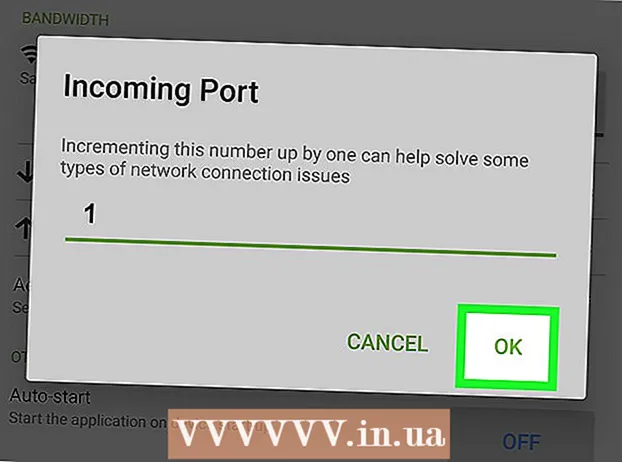May -Akda:
William Ramirez
Petsa Ng Paglikha:
17 Setyembre 2021
I -Update Ang Petsa:
1 Hulyo 2024
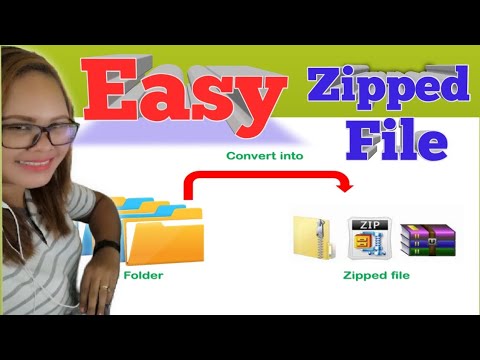
Nilalaman
- Mga hakbang
- Paraan 1 ng 2: Pag-back up ng mga file sa operating system ng Windows
- Paraan 2 ng 2: Pag-archive ng mga File sa Mac OS
Ang pag-compress o pag-archive ng mga file sa iyong computer ay nagbibigay-daan sa iyo upang ipadala ang mga ito at iimbak ang mga ito sa mas maliit na mga file. Lalo itong kapaki-pakinabang kapag nagpapadala ng mga file ng larawan at video. Ipapakita sa iyo ng artikulong ito kung paano i-compress ang isang folder sa mga operating system ng Mac OS o Windows.
Mga hakbang
Paraan 1 ng 2: Pag-back up ng mga file sa operating system ng Windows
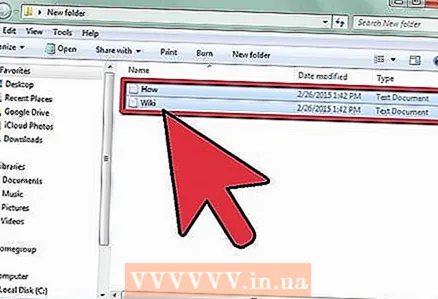 1 Ilagay ang kinakailangang file sa isang direktoryo na maginhawa para sa iyo. Marahil ay dapat mong gamitin ang folder ng Desktop o Mga Dokumento.
1 Ilagay ang kinakailangang file sa isang direktoryo na maginhawa para sa iyo. Marahil ay dapat mong gamitin ang folder ng Desktop o Mga Dokumento. 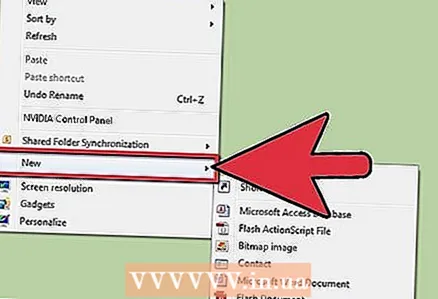 2 Isaalang-alang ang paglikha at pag-compress ng isang bagong folder kung nais mong i-compress ang maraming mga file para sa pag-email. Ang mga file ay makikita sa isang lugar upang hindi mo mawala ang mga ito.
2 Isaalang-alang ang paglikha at pag-compress ng isang bagong folder kung nais mong i-compress ang maraming mga file para sa pag-email. Ang mga file ay makikita sa isang lugar upang hindi mo mawala ang mga ito. - Lumikha ng isang bagong folder sa nais na lokasyon sa pamamagitan ng pag-click sa kanang pindutan ng mouse. Piliin ang "Bago" - "Folder" at bigyan ang folder ng naaangkop na pangalan. Ang paglikha at pag-compress ng folder ay magiging kapaki-pakinabang para sa pagtatago ng data at mababawasan ang oras na kinakailangan upang magpadala ng mga email.
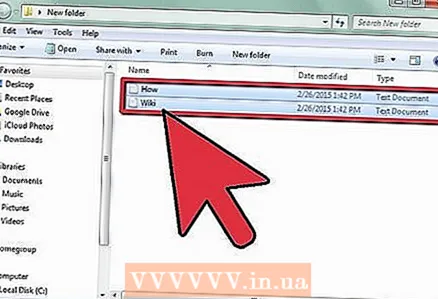 3 Piliin ang mga file upang i-compress.
3 Piliin ang mga file upang i-compress.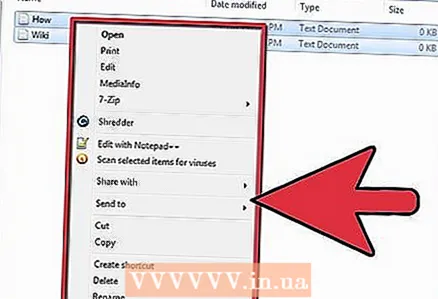 4 Mag-right click sa folder. Magbubukas ang isang menu.
4 Mag-right click sa folder. Magbubukas ang isang menu. - Kung wala kang mouse, pindutin ang Shift + F10.
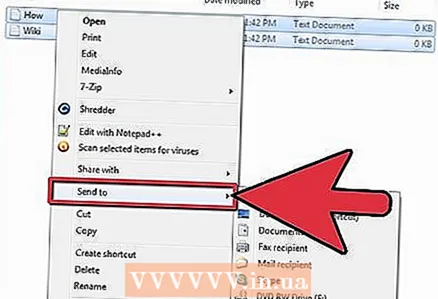 5 Piliin ang "Ipadala" mula sa menu na magbubukas.
5 Piliin ang "Ipadala" mula sa menu na magbubukas.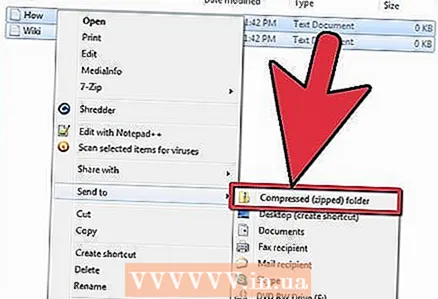 6 Piliin ang "Compressed ZIP Folder". Hintaying matapos ang proseso ng compression.
6 Piliin ang "Compressed ZIP Folder". Hintaying matapos ang proseso ng compression. 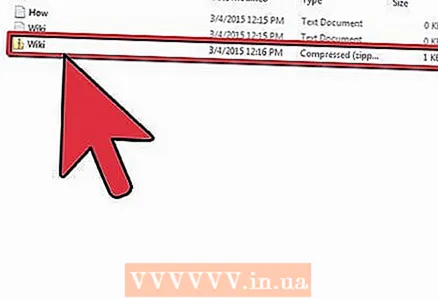 7 Hanapin ang naka-compress na file. Magkakaroon ito ng isang .zip extension at ang pangalan ay kapareho ng orihinal na folder.
7 Hanapin ang naka-compress na file. Magkakaroon ito ng isang .zip extension at ang pangalan ay kapareho ng orihinal na folder. 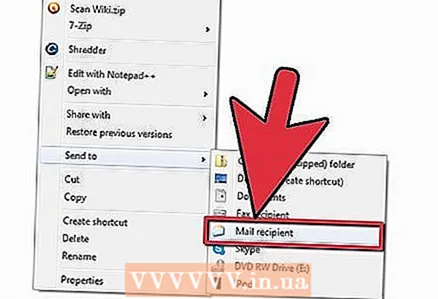 8 Ikabit ang file na ito sa isang email o i-save ito sa iyong hard drive.
8 Ikabit ang file na ito sa isang email o i-save ito sa iyong hard drive.- Ang taong makakatanggap ng naka-compress na file ay dapat na mag-double click sa file upang i-unzip ito. Pagkatapos nito, magkakaroon ito ng pag-access sa lahat ng mga file sa orihinal na folder
Paraan 2 ng 2: Pag-archive ng mga File sa Mac OS
 1 Lumikha ng isang bagong folder sa iyong desktop o sa mga dokumento.
1 Lumikha ng isang bagong folder sa iyong desktop o sa mga dokumento.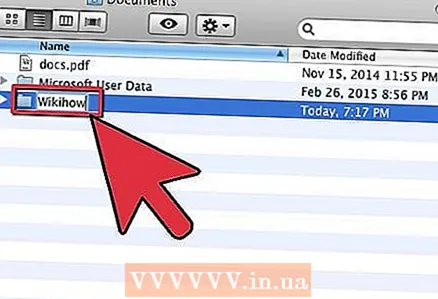 2 Pangalanang angkop ang folder.
2 Pangalanang angkop ang folder.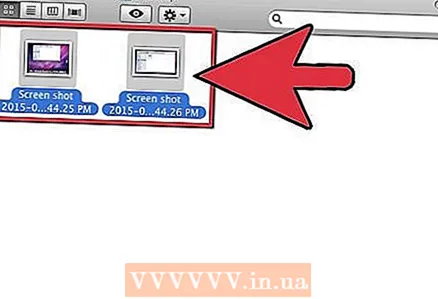 3 Idagdag ang kinakailangang mga file sa folder na ito.
3 Idagdag ang kinakailangang mga file sa folder na ito. 4 Piliin ang folder gamit ang mouse.
4 Piliin ang folder gamit ang mouse.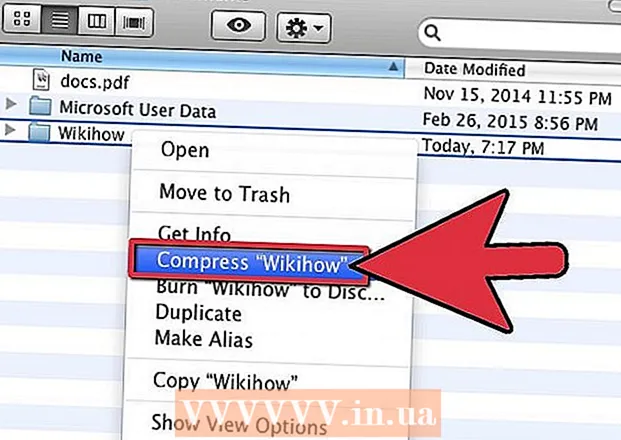 5 Mag-right click sa folder at piliin ang "Compress" mula sa menu na magbubukas
5 Mag-right click sa folder at piliin ang "Compress" mula sa menu na magbubukas - Kung wala kang mouse, pagkatapos ay pindutin ang pindutan ng Control at ang pindutan sa trackpad nang sabay. Mag-scroll pababa at piliin ang opsyong "I-compress".
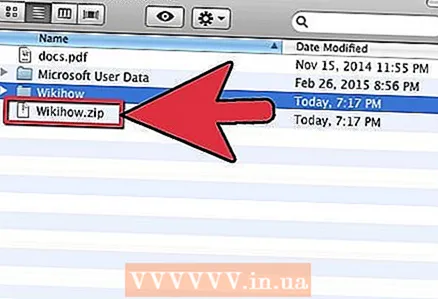 6 Hintaying mai-compress ang folder. Pagkatapos i-upload o i-save ang zip file. Sinumang makakatanggap ng naka-compress na file ay dapat na mag-double click sa file upang i-unzip ito.
6 Hintaying mai-compress ang folder. Pagkatapos i-upload o i-save ang zip file. Sinumang makakatanggap ng naka-compress na file ay dapat na mag-double click sa file upang i-unzip ito.